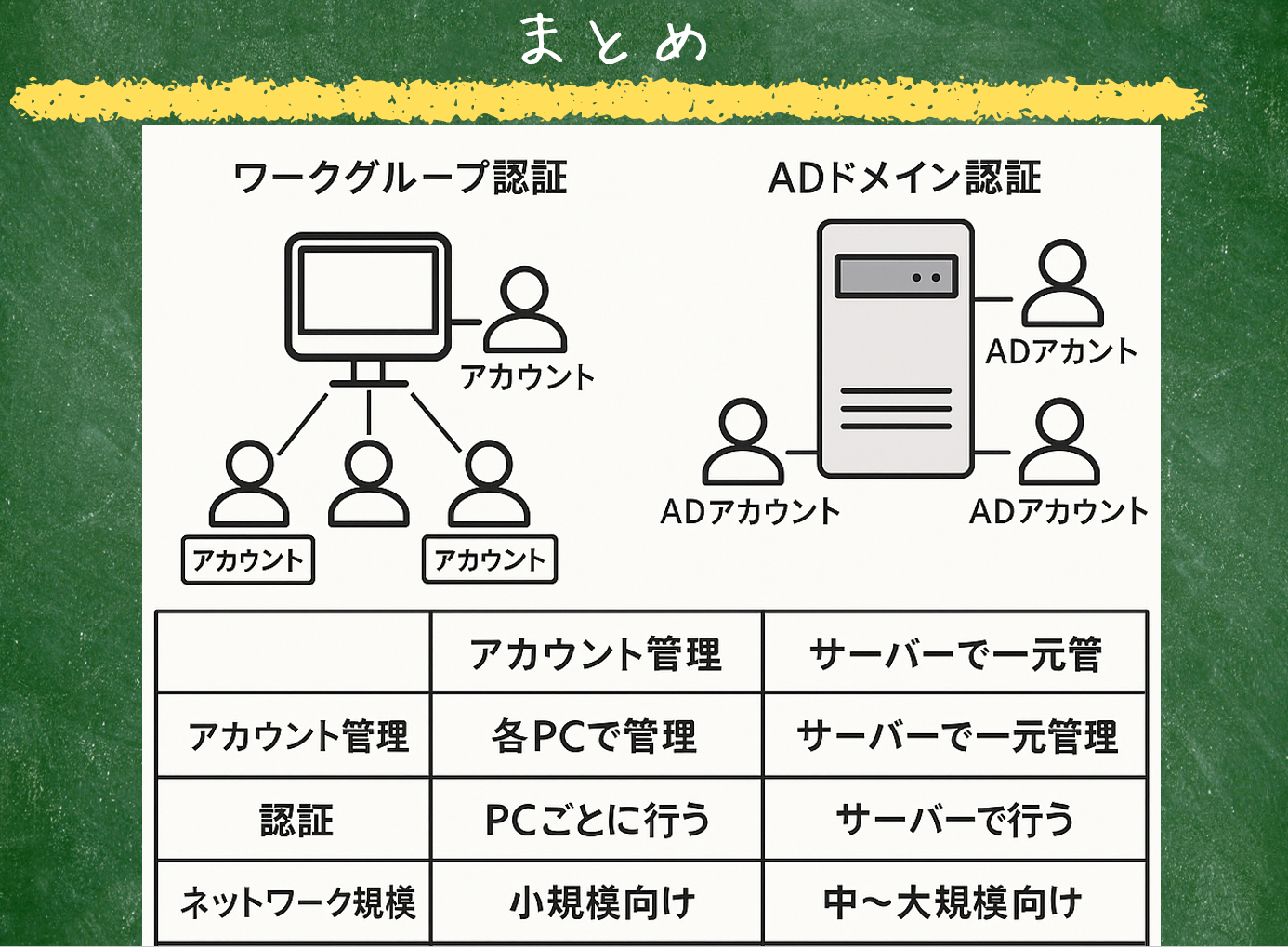【免責事項】
本投稿は正確性・完全性を保証するものではありません。
万が一、本情報に基づいて被ったいかなる損害についても、一切の責任を負いかねます。
あらかじめご了承ください。
こんにちは、社内ネットナビです。
この投稿では、Windowsネットワークにおける認証方式の違いである
「ワークグループ認証」と「Active Directory(AD)ドメイン認証」について、
自分の勉強の整理を兼ねて図解とともにまとめます。
🔰 そもそもワークグループとドメインって何が違うの?
Windowsネットワークでよく登場する 「ワークグループ」 と 「ドメイン」。
普段ログインしているときは意識しませんが、認証と管理の仕組みが大きく異なります。
🧱 ワークグループ認証の特徴
| 特徴 | 内容 |
|---|---|
| 🧍♂️ 各PCでアカウントを個別管理 | アカウントはそれぞれのPCで作成・保存される |
| 🔌 サーバーは不要 | P2P接続で、PC間が直接通信する構成 |
| 🏠 主に家庭・小規模オフィス向け | シンプルなファイル/プリンタ共有に適する |
| 📂 共有は手動設定が必要 | 各PCで共有設定/ユーザー登録が必要 |
❌ ワークグループの課題
- 複数PCに同じユーザーアカウントを都度手動で作る必要がある
- アカウント管理やアクセス制御が煩雑になりがち
- 人数・PCが増えるとスケールしにくい
🧠 Active Directory ドメイン認証の特徴
| 特徴 | 内容 |
|---|---|
| 🧑💻 ユーザー情報をドメインコントローラーで集中管理 | ユーザーはAD上のアカウントでログイン |
| 🪪 どのPCでも共通アカウントでログイン可能 | PCを変えても同じ設定・権限が反映される |
| 🔐 セキュリティ/アクセス権限も集中管理 | ドメインコントローラーが一元的に制御 |
✅ ドメイン認証のメリット
- アカウントや権限の一元管理が可能
- PCを増やしてもユーザー管理は簡単
- セキュリティレベルも企業向けに高い構成が組める
🧭 AD認証の流れ(ざっくり)
- ユーザーがPCにログイン
- ADサーバーで認証される(アカウント存在確認)
- ADが権限を確認し、アクセス許可/拒否を判断
- ファイルサーバー等にアクセス可能となる
このように、AD環境では1つのアカウントで複数サービスにアクセス可能な、効率的な管理構造が実現されます。
✍️ 最後にまとめ
| 比較項目 | ワークグループ | ドメイン |
|---|---|---|
| アカウント管理 | 各PCで手動作成 | サーバーで一元管理 |
| 対象規模 | 小規模(家庭・小オフィス) | 中〜大規模(企業) |
| メリット | 簡易・サーバー不要 | 管理効率・セキュリティ高 |
| デメリット | 管理が煩雑 | 導入にサーバーが必要 |
🎥 関連動画
YouTubeでも本テーマを5分ほどでまとめています:
👉 【一緒に学ぶ(AD関係)】ワークグループ認証とドメイン認証の違いを整理してみた
👤 この投稿を書いた人
- 情シス歴10年のフリーランスエンジニア
- 現場の学びを「等身大で整理」する発信中
- YouTube / Qiita / X で自分の勉強の整理をしつつ、みんなも一緒に学べる
図解・スライド・動画をゆるく投稿しています
🙌 最後に
この内容が役に立った方は、ぜひ「いいね」お願いします!
ご指摘・補足コメントも大歓迎です。
主のコンテンツ
Active Directoryの基礎※ハンズオン形式
Active Directoryの基礎 グループポリシー編※ハンズオン形式
情シスヘルプデスク入門※一部ハンズオン形式
X
Youtube